家庭无线路由器怎么安装(无线墙壁路由器如何安装)
一、家庭无线路由器怎么安装
家庭无线路由器的安装设置方法如下:
1. 将路由器的电源连接好,然后将一条网线的一头插在电脑的网口,另一头插在路由器的LAN口。
2. 打开电脑的浏览器,在地址栏里输入路由器的IP是192.168.0.1,点击回车键,进入路由器的设置页面,用户名是admin,密码是空白,点击登陆,进入路由器的设置主页。
3. 登录主页后,选择手动设置。
然后再选择手动因特网设置,家庭拨号用户选择PPPOE连接类型。
在用户名,用户里正确输入ISP提供商(网通,长城,电信,铁通,有线等)给的用户名和密码。
连接方式选择总是MTU值填入1492.保存就完成了。
4. 无线路由器还有一个无线加密,用来保障用户无线的安全。
在路由器的设置主页面选择无线设置,在安全模式里选择一种加密方式,WEP、WPA、WPA2中的任何一种,然后在安全密钥里输入8位或者以上汉字或者数字作为无线的密码,保存设置后路由器的设置就完成。
5.设置完成后路由器会自动重启,将外网线连在路由器的WAN口就可以使用了。
二、无线路由器的安装方法步骤是什么
(型号:联想,版本:Windows 11,安装地址:默认浏览器进入网址192.168.1.1)你可以这样操作:
先把电话线接到MODEM上,然后再把网线从MODEM接到路由的WAN口上,注意,一条网线是不够的,你要再买一条回来,然后把第二条线从路由的LAN口上接到电脑的网卡上,这样,就完成了接线工作.然后就转入到路由的配置上来了。
一、本机上的设置
1.你要在桌面,反键点击“网上邻居”,然后选择属性,再找到你的本地连接,再反键选属性。
(我是眼镜,不好意思,加点防盗用字眼,请见谅)
2.在弹出的本地连接属性的窗口里,在常规选项卡里,有一个“此连接使用以下项目”,在那里面找到并双击“Internet 协议 TCP/IP”。
并把里面的IP改为192.168.1.2,子网掩码不用去填了,手动点一下它就会自动填好为255.255.255.0.网关为你路由器的IP地址,即192.168.1.1.
二,对路由器的设置
1.打开IE浏览器,在地址栏里输入192.168.1.1,然后回车。
这时系统会提示你输入用户名和密码,那你就输入admin作为用户名和密码,就可以进入路由的管理界面了。
(我是眼镜,不好意思,加点防盗用字眼,请见谅)
4.进入后,系统会自动提示让你配置设置向导。
这时你点下一步,直到你看到有上网方式给你选的时候,你再根据你的实际情况来选,通常家里用的ADSL都是PPPOE的方式的,你就选PPPOE。
5.要求提示输入你的ADSL的帐号和密码。
一点下一步或是确定完成配置。
6.好了,点一下保存吧。
7 .找到DHCP服务器那一项,把DHCP开启哦,记得要开哦.
8. 再保存一次.(我是眼镜,不好意思,加点防盗用字眼,请见谅)
9.在另一台电脑上根据一中的步骤配置一下就可以上网了,但是IP不可以一样.
三、无线wifi路由器怎么安装步骤
路由器的安装和设置如下:
1.首先连接线路,可以参考下图
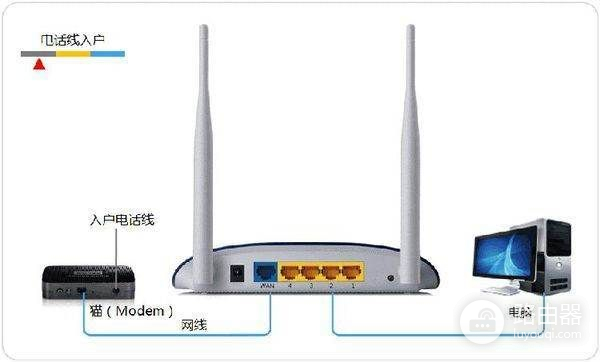
2.线路连接完毕后,打开浏览器输入路由器的管理地址和管理密码然后进入路由器后台(具体路由器的登录地址和登录密码可以参考说明书或者是路由器背面的标签)
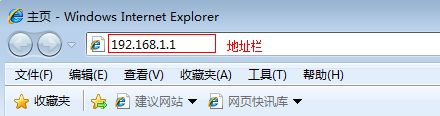
3.登录后台后选择快速设置,然后点击下一步
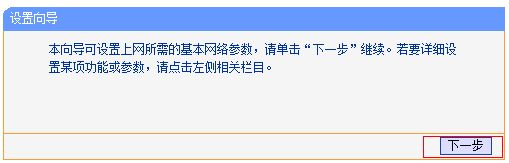
4.选择上网方式,通常ADSL用户则选择第一项PPPoE,如果用的是其他的网络服务商则根据实际情况选择下面两项,如果不知道该怎么选择的话,直接选择第一项自动选择即可,方便新手操作,选完点击下一步;
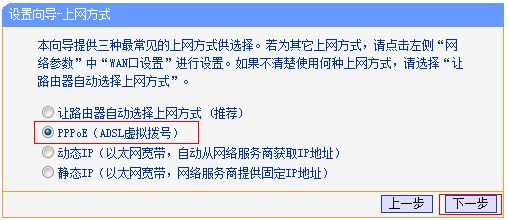
5.输入从网络服务商申请到的账号和密码,输入完成后直接下一步;
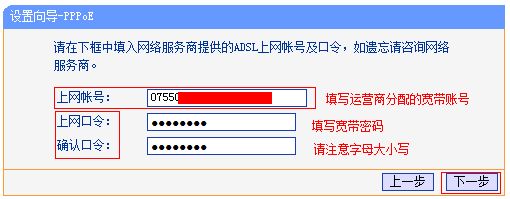
6.设置wifi密码,尽量字母数字组合比较复杂一点不容易被蹭网。
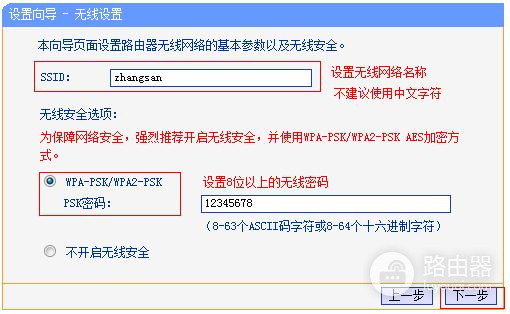
7.输入正确后会提示是否重启路由器,选择是确认重启路由器,重新启动路由器后即可正常上网。













